Springboot 开发环境搭建和项目启动
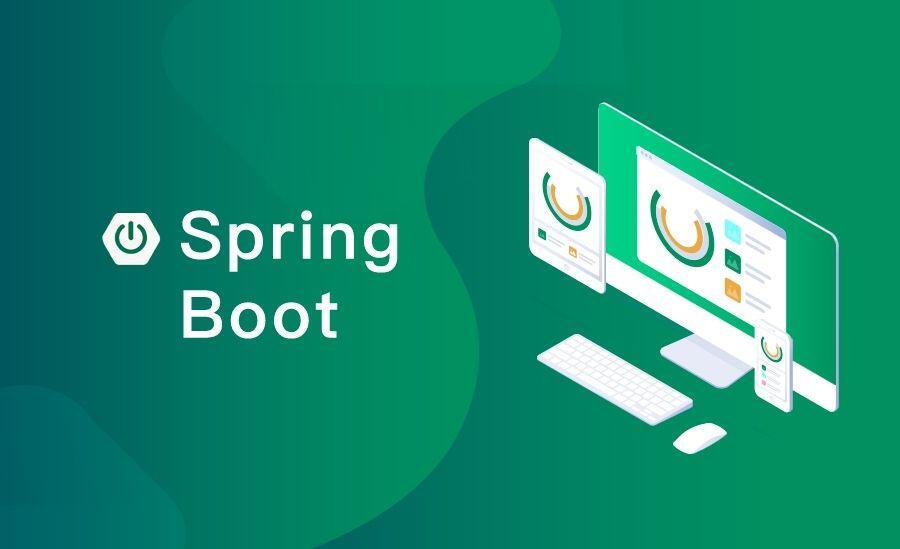
上一节对 SpringBoot 的特性做了一个介绍,本节主要对 jdk 的配置、Spring Boot 工程的构建和项目的启动、Spring Boot 项目工程的结构做一下讲解和分析。
1. jdk 的配置
本课程是使用 IDEA 进行开发,在 IDEA 中配置 jdk 的方式很简单,打开File->Project Structure,如下图所:
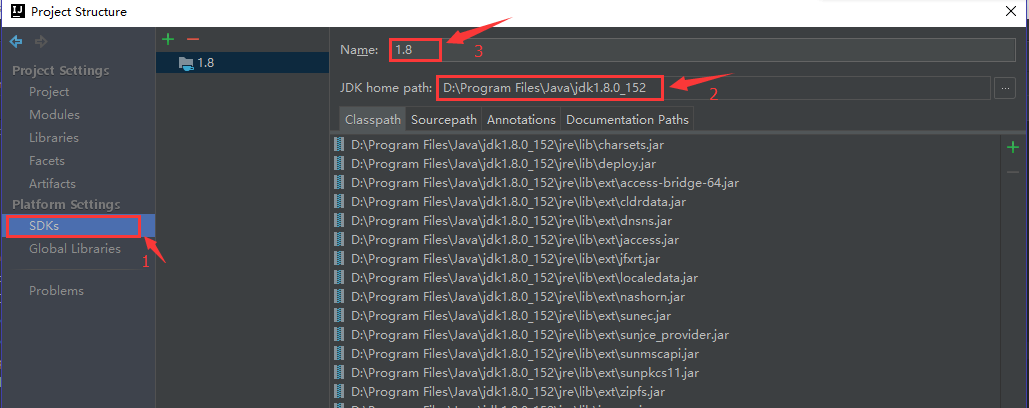
选择 SDKs
在 JDK home path 中选择本地 jdk 的安装目录
在 Name 中为 jdk 自定义名字
通过以上三步骤,即可导入本地安装的 jdk。如果是使用 STS 或者 eclipse 的朋友,可以通过两步骤添加:
window->preference->java->Instralled JRES来添加本地 jdk。window-->preference-->java-->Compiler选择 jre,和 jdk 保持一致。
2. Spring Boot 工程的构建
2.1 IDEA 快速构建
IDEA 中可以通过File->New->Project来快速构建 Spring Boot 工程。如下,选择 Spring Initializr,在 Project SDK 中选择刚刚我们导入的 jdk,点击 Next,到了项目的配置信息。
Group:填企业域名,本课程使用 com.itcodai
Artifact:填项目名称,本课程中每一课的工程名以
course+课号命令,这里使用 course01Dependencies:可以添加我们项目中所需要的依赖信息,根据实际情况来添加,本课程只需要选择 Web 即可。
2.2 官方构建
第二种方式可以通过官方构建,步骤如下:
在页面上输入相应的 Spring Boot 版本、Group 和 Artifact 信息以及项目依赖,然后创建项目。
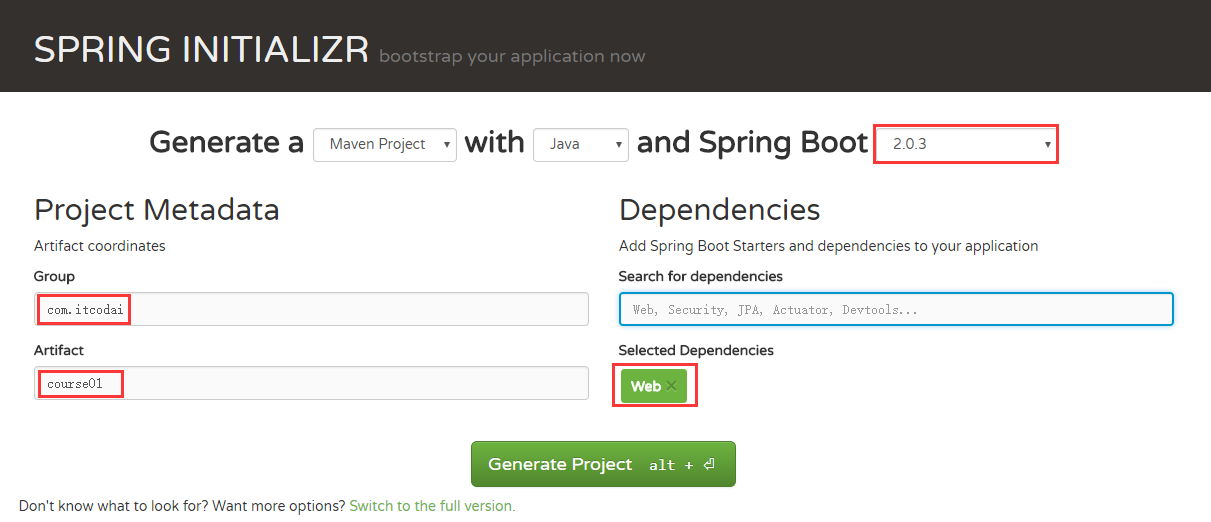
解压后,使用 IDEA 导入该 maven 工程:
File->New->Model from Existing Source,然后选择解压后的项目文件夹即可。如果是使用 eclipse 的朋友,可以通过Import->Existing Maven Projects->Next,然后选择解压后的项目文件夹即可。
2.3 maven 配置
创建了 Spring Boot 项目之后,需要进行 maven 配置。打开File->settings,搜索 maven,配置一下本地的 maven 信息。如下:
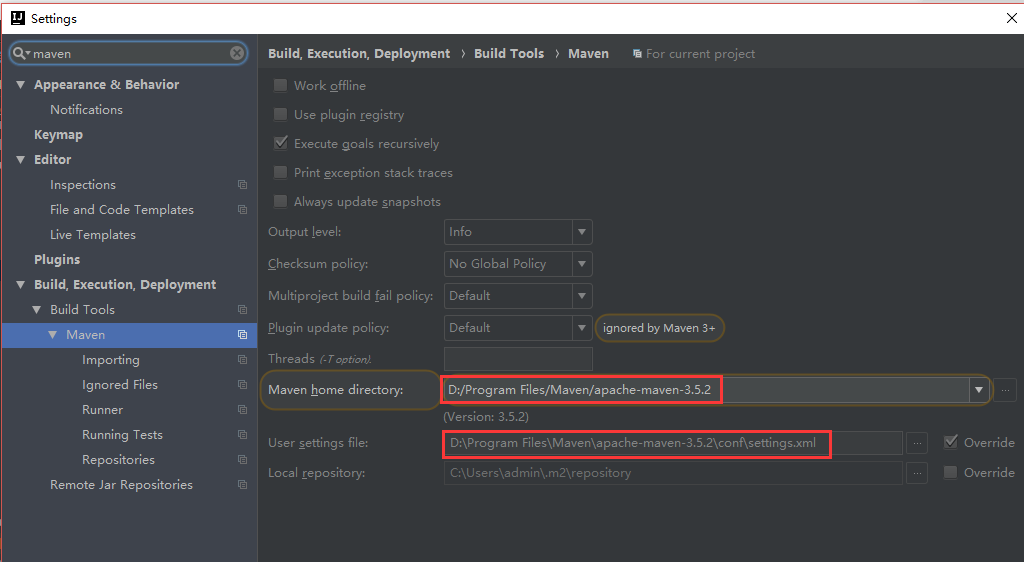
在 Maven home directory 中选择本地 Maven 的安装路径;在 User settings file 中选择本地 Maven 的配置文件所在路径。在配置文件中,我们配置一下国内阿里的镜像,这样在下载 maven 依赖时,速度很快。
如果是使用 eclipse 的朋友,可以通过window-->preference-->Maven-->User Settings来配置,配置方式和上面一致。
2.4 编码配置
同样地,新建项目后,我们一般都需要配置编码,这点非常重要,很多初学者都会忘记这一步,所以要养成良好的习惯。
IDEA 中,仍然是打开File->settings,搜索 encoding,配置一下本地的编码信息。如下:
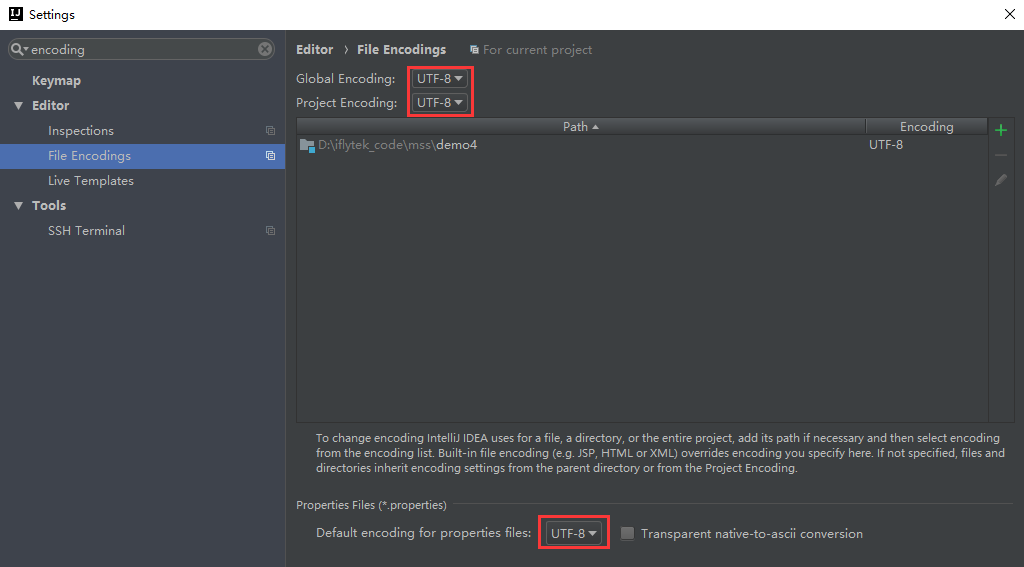
如果是使用 eclipse 的朋友,有两个地方需要设置一下编码:
window--> perferences-->General-->Workspace,将 Text file encoding 改成 utf-8
window-->perferences-->General-->content types,选中 Text,将 Default encoding 填入 utf-8
OK,编码设置完成即可启动项目工程了。
3. Spring Boot 项目工程结构
Spring Boot 项目总共有三个模块,如下图所示:
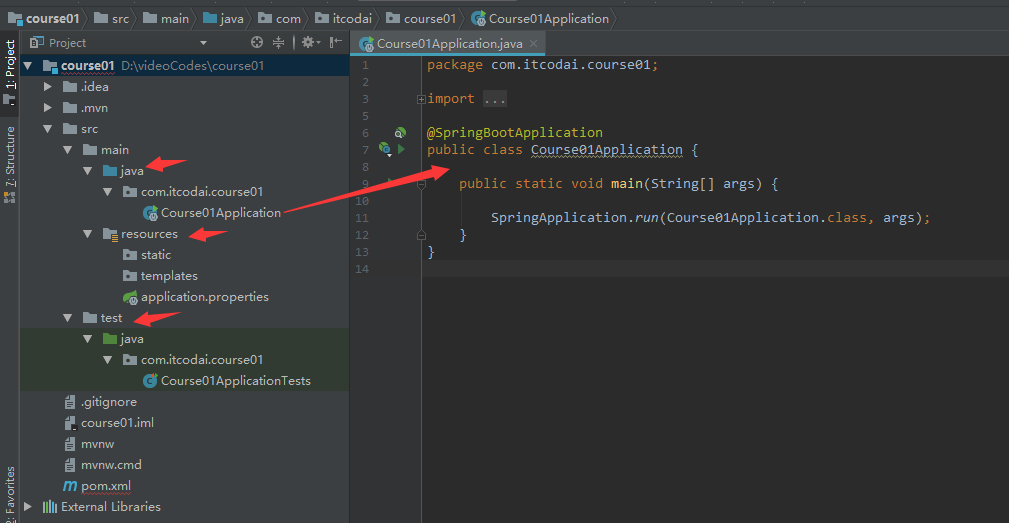
src/main/java 路径:主要编写业务程序
src/main/resources 路径:存放静态文件和配置文件
src/test/java 路径:主要编写测试程序
默认情况下,如上图所示会创建一个启动类 Course01Application,该类上面有个@SpringBootApplication注解,该启动类中有个 main 方法,没错,Spring Boot 启动只要运行该 main 方法即可,非常方便。另外,Spring Boot 内部集成了 tomcat,不需要我们人为手动去配置 tomcat,开发者只需要关注具体的业务逻辑即可。
到此为止,Spring Boot 就启动成功了,为了比较清楚的看到效果,我们写一个 Controller 来测试一下,如下:
重新运行 main 方法启动项目,在浏览器中输入 localhost:8080/start/springboot,如果看到 “Welcome to the world of Spring Boot!”,那么恭喜你项目启动成功!Spring Boot 就是这么简单方便!端口号默认是 8080,如果想要修改,可以在 application.yml 文件中使用 server.port 来人为指定端口,如 8001 端口:
4. 总结
本节我们快速学习了如何在 IDEA 中导入 jdk,以及使用 IDEA 如何配置 maven 和编码,如何快速的创建和启动 Spring Boot 工程。IDEA 对 Spring Boot 的支持非常友好,建议大家使用 IDEA 进行 Spring Boot 的开发,从下一课开始,我们真正进入 Spring Boot 的学习中。课程源代码下载地址:戳我下载
版权声明: 本文为 InfoQ 作者【武哥聊编程】的原创文章。
原文链接:【http://xie.infoq.cn/article/bde9709a1e4f9a77be22e84a4】。文章转载请联系作者。












评论